Obruba
Nástroj Obruba přidá do vašeho plechového dílu na vybranou hranu obrubu.
Některé další poznámky ohledně nástroje Obruba:
Vytvoření prvku obruby:
-
IV otevřeném plechovém dílu klepněte na nástroj Obruba  na panelu nástrojů pro plechové díly nebo vyberte Vložit, Plechové díly, Obruba. na panelu nástrojů pro plechové díly nebo vyberte Vložit, Plechové díly, Obruba.
-
V grafické ploše vyberte hrany, na které chcete přidat obrubu.
Vybrané hrany se objeví v položce Hrany  . .
-
V položce Hrany PropertyManageru:
-
Klepnutím na Upravit šířku obruby upravíte skicu daného profilu.
-
Určete, kam se má přidat materiál – vyberte Materiál uvnitř  nebo Ohyb vně nebo Ohyb vně  .
.
-
Klepněte na Obrátit směr  , pokud chcete vytvořit obrubu na opačné straně dílu. , pokud chcete vytvořit obrubu na opačné straně dílu.
-
V položce Typ a velikost:
-
Klepněte na typ obruby:
|
-
Zavřená 
|

|
-
Otevřená 
|

|
-
Kapkové 
|

|
-
Válcová 
|

|
-
-
Nastavte:
-
Délku  (jen u otevřených a zavřených obrub) (jen u otevřených a zavřených obrub)
-
Velikost mezery  (jen u otevřené obruby) (jen u otevřené obruby)
-
Úhel  (jen u kapkových a válcových obrub) (jen u kapkových a válcových obrub)
-
Poloměr  (jen u kapkových a válcových obrub) (jen u kapkových a válcových obrub)
-
V položce Velikost mezery zadejte Velikost mezery  , pokud se obruby protínají. Do protínajících se obrub se automaticky přidají zkosené rohy a vy můžete nastavit mezeru mezi těmito obrubami. , pokud se obruby protínají. Do protínajících se obrub se automaticky přidají zkosené rohy a vy můžete nastavit mezeru mezi těmito obrubami.
-
Chcete-li použít jinou než výchozí hodnotu přídavku na ohyby, zaškrtněte políčko Vlastní přídavek na ohyb a nastavte typ a hodnotu přídavku.
-
Chcete-li přidat nastřižení, vyberte Vlastní typ nastřižení a poté vyberte typ nastřižení:
Je-li Vlastní typ nastřižení:
-
Obdélníkové nebo Oválné a vyberete Použít poměr nastřižení nastavte hodnotu pro Poměr.
-
Obdélníkové nebo Oválné a zrušíte výběr možnosti Použít poměr nastřižení, nastavte hodnoty pro Šířku nastřižení  a Hloubku nastřižení a Hloubku nastřižení  . .
-
Natržení vyberte Nastřižení  nebo Prodloužit nebo Prodloužit  . .
|
-
Klepněte na tlačítko OK  . .
|
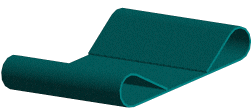
|